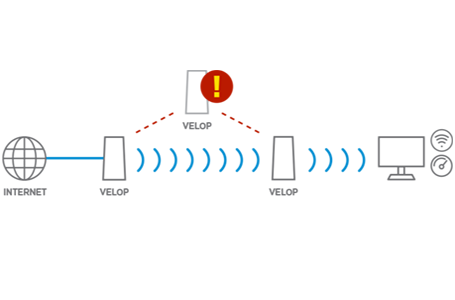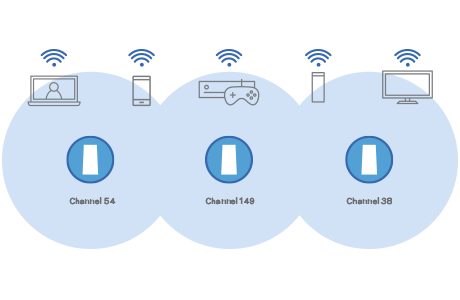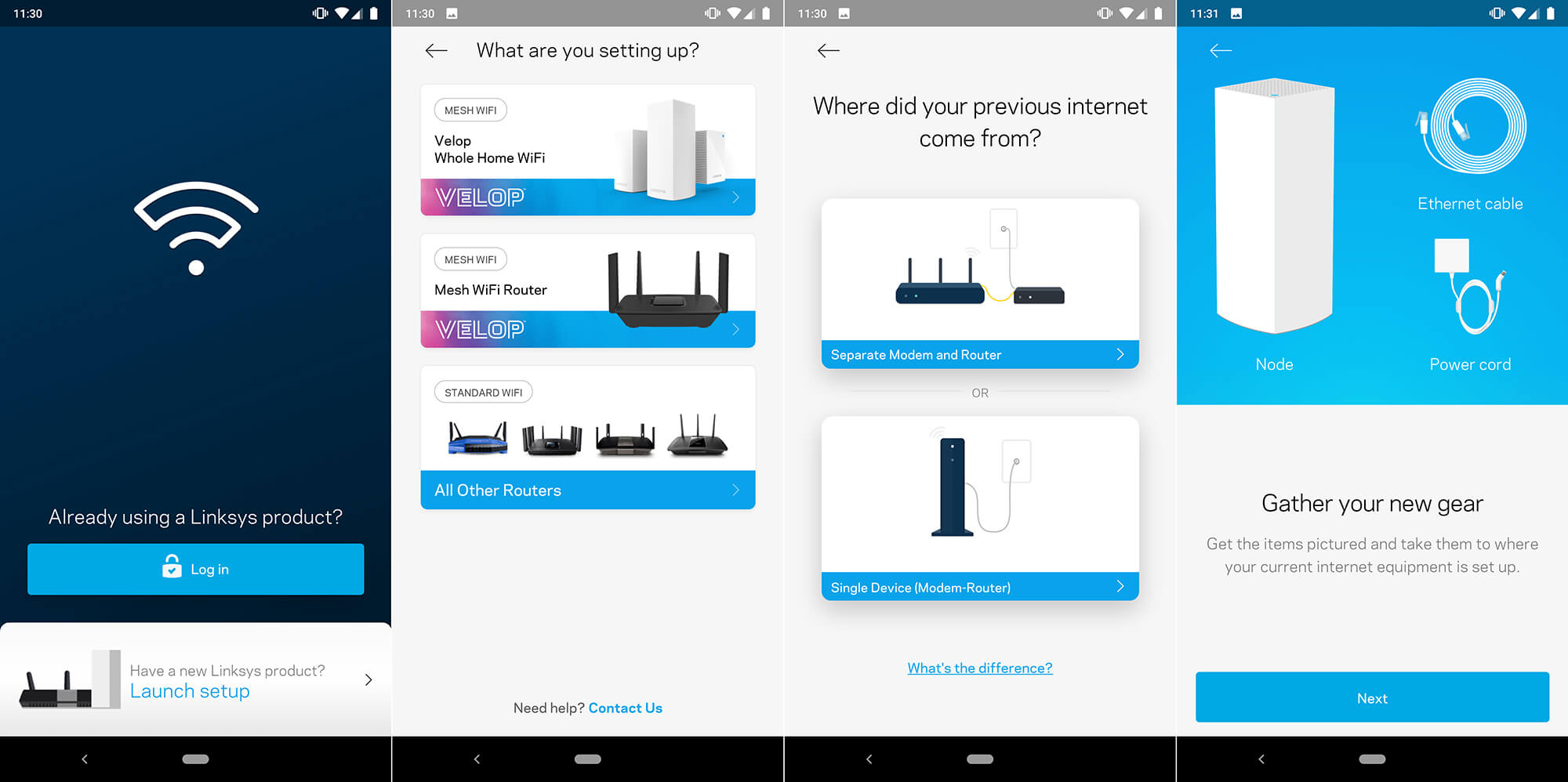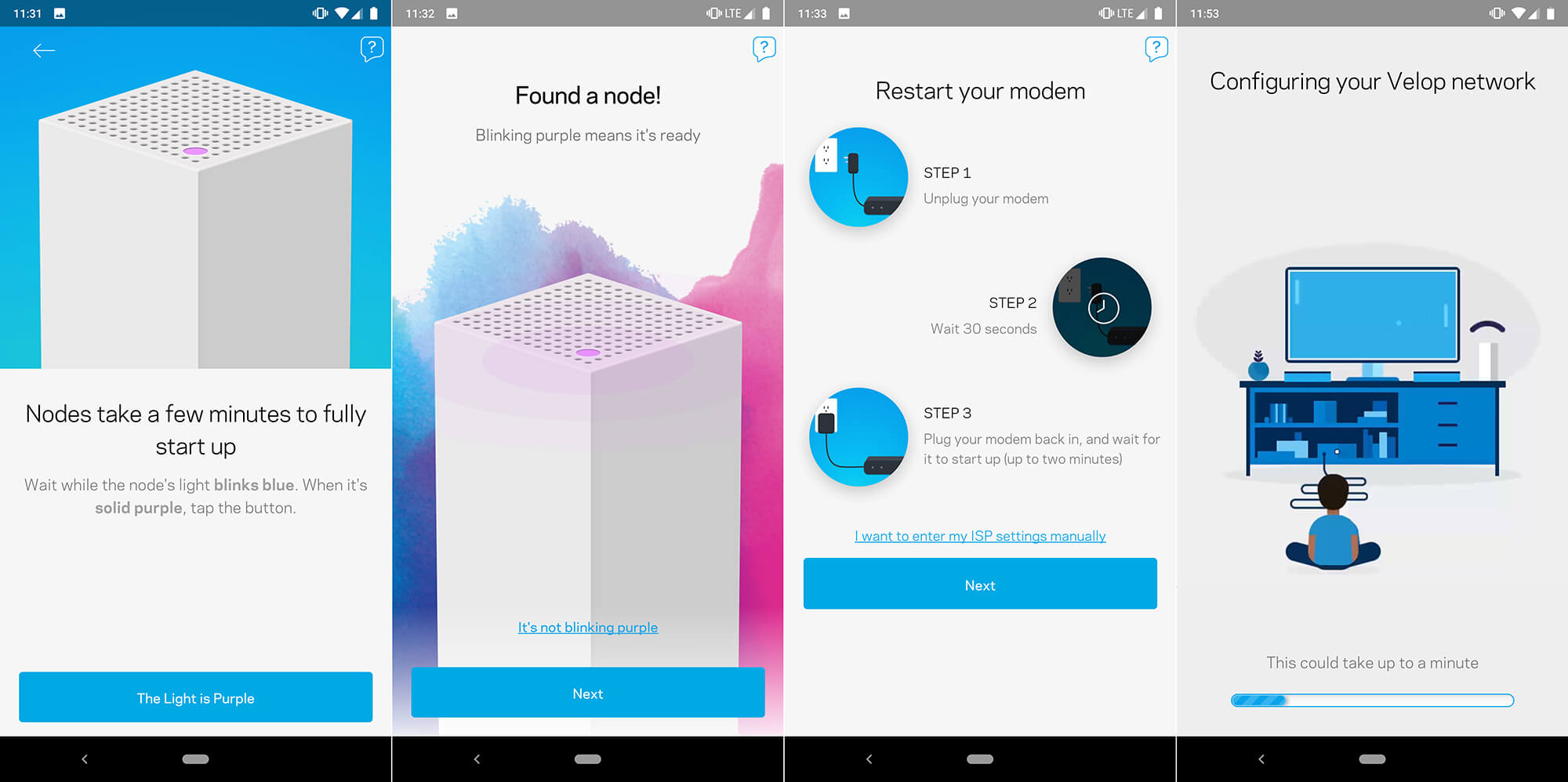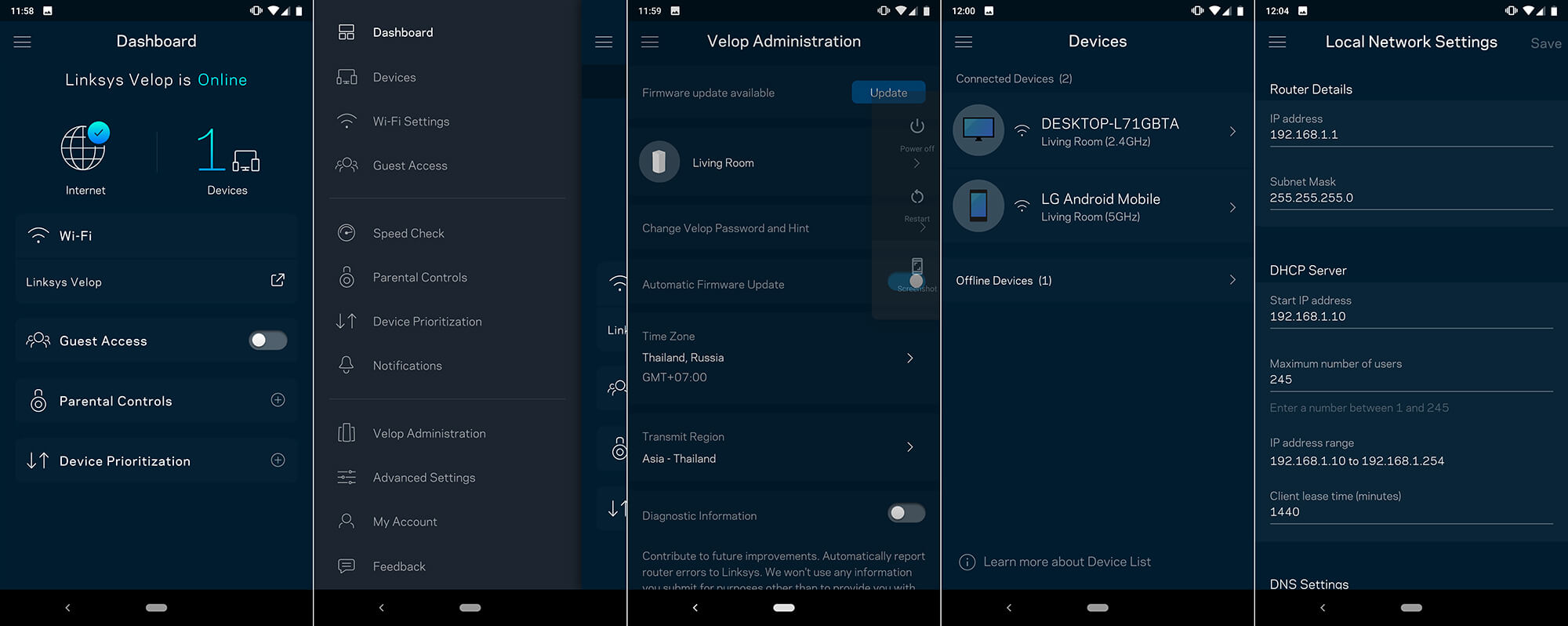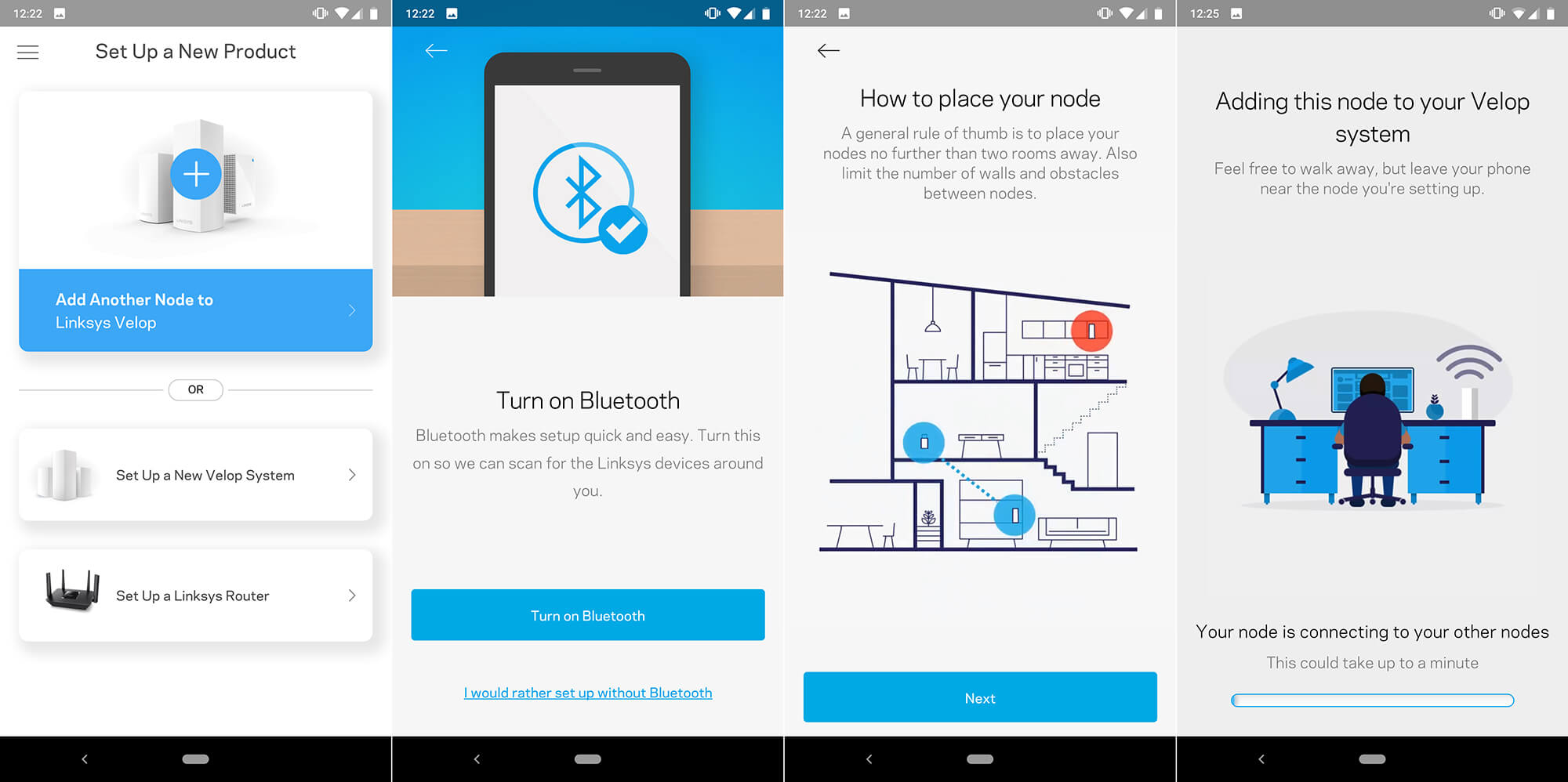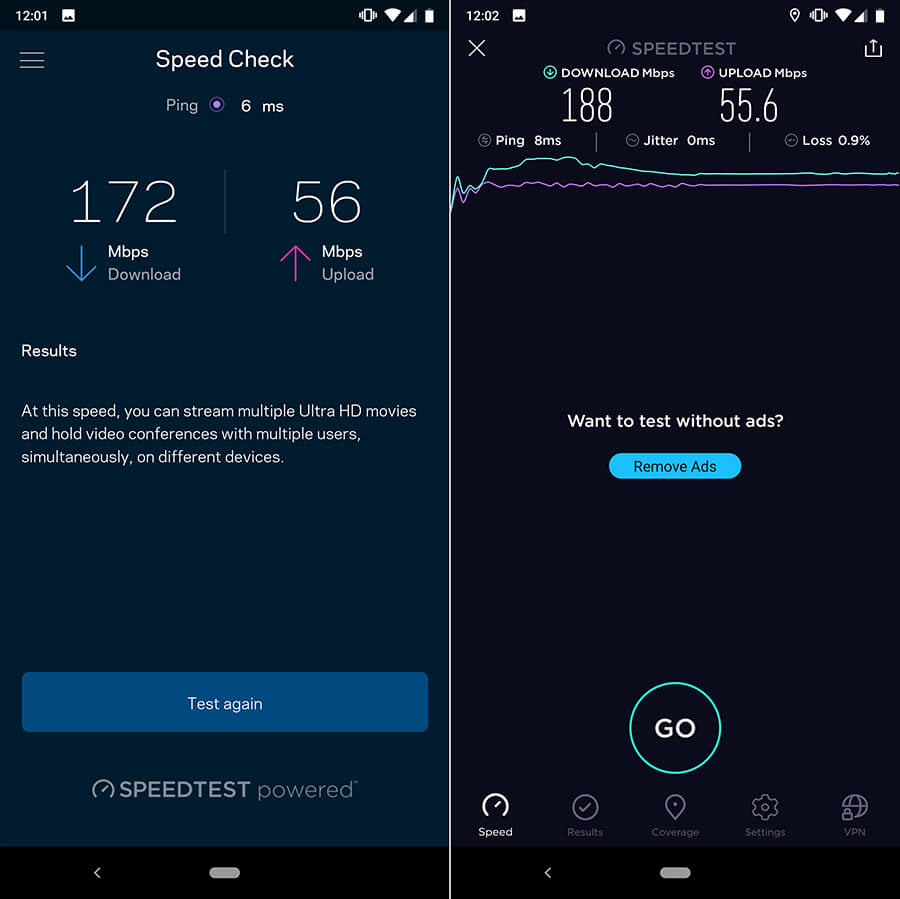Linksys Velop AC3900 – แม้ว่า modem ของอินเตอร์เน็ตความเร็วสูงตามบ้านในทุกวันนี้ ไม่ว่าจะเป็นอินเตอร์เน็ตแบบ ADSL หรือ FTTX หรือจะ DOCSIS ก็ตาม มักจะเป็นอุปกรณ์ที่ทำหน้าที่เป็นทั้ง modem และ router ที่กระจายสัญญาณ WiFi ในตัวด้วยก็ตาม แต่ด้วยการเป็นอุปกรณ์แบบออลอินวัน
ทำให้ประสิทธิภาพการทำงานในบางจุดอาจจะไม่เทียบเท่ากับอุปกรณ์ที่ออกแบบมาทำหน้าที่เฉพาะทาง และที่สำคัญ พวกอุปกรณ์แบบออลอินวันมักจะพบปัญหาเมื่อต้องใช้งานในที่อยู่อาศัยที่มีหลายห้อง หลายชั้น เนื่องจากความเข้มของสัญญาณ WiFi ไม่มากพอที่จะทะลุกำแพงมาหาผู้ใช้งาน
ซึ่งที่ผ่านมา วิธีแก้ไขปัญหาก็เช่น การซื้อ access point มาเป็นตัวรับและช่วยกระจายสัญญาณในแต่ละจุด แต่สิ่งที่เป็นปัญหาก็คือเรื่องของการตั้งค่า ที่ผู้ใช้อาจต้องมีความเข้าใจในด้านเน็ตเวิร์คอยู่บ้าง หรืออาจต้องหาคู่มือ วิธีการตั้งค่าอย่างละเอียดที่ตรงกับรุ่นของอุปกรณ์ที่ตนเองใช้อีกต่างหาก ทำให้การตั้งค่า access point หรือ bridge connection ทำได้ยาก
แต่ในปัจจุบัน ผู้ผลิตอุปกรณ์เน็ตเวิร์คหลายรายเริ่มนำเทคโนโลยี Mesh มาใส่ในผลิตภัณฑ์ของตน ทำให้ออกมาเป็น access point ที่มีความอัจฉริยะยิ่งขึ้น ทั้งในด้านของการตั้งค่าที่ง่ายดาย ความสามารถในการตั้งค่าและควบคุมผ่านมือถือ รวมถึงความสามารถในการจัดการสัญญาณ WiFi ด้วยตนเอง
อย่างรายของ Linksys หนึ่งในผู้นำด้านอุปกรณ์เน็ตเวิร์คก็มีผลิตภัณฑ์ในกลุ่มนี้เช่นเดียวกัน อย่างชิ้นที่เรารีวิวในครั้งนี้ครับ นั่นคือ Linksys Velop AC3900 ที่ได้รับการออกแบบมาสำหรับการใช้งานภายในบ้านอย่างแท้จริง ด้วยรูปร่างหน้าตาที่ลงตัวกับการจัดวางในแทบทุกมุมภายในบ้าน และยังสามารถใช้งานได้ง่ายอีกด้วย
โดยรูปทรงก็จะเป็นลักษณะทรงกระบอกมีเหลี่ยม 4 ด้าน ความสูงประมาณ 5.5″ ใกล้เคียงกับสมาร์ทโฟนในยุคปัจจุบัน วัสุดภายนอกทำจากพลาสติกที่มีความแข็งแรง ทำให้สามารถนำไปวางบนโต๊ะทำงาน หรือพื้นที่ต่าง ๆ ในห้องได้แบบลงตัว
โดยตัวของ Linksys Velop AC3900 ที่เรารีวิวในบทความนี้ จะเป็นรุ่นที่มีโหนดมาในกล่องด้วยกัน 3 โหนด (ตามภาพด้านบน) ซึ่งไม่ว่าจะเป็นรุ่นที่มี 1 หรือ 2 หรือ 3 โหนด ก็มีสเปคและข้อมูลด้านเทคนิคที่น่าสนใจเหมือนกันดังนี้
- แต่ละโหนดรองรับการเชื่อมต่อได้ความเร็วสูงสุดตามมาตรฐาน 802.11ac (AC1300 แบบ 867+400 Mbps) รองรับการเชื่อมต่อแบบ MU-MIMO
- สามารถกระจายสัญญาณ WiFi ทั้ง 2.4 และ 5 GHz ได้พร้อมกัน
- รองรับ Bluetooth 4.1 สำหรับใช้ในการตั้งค่าผ่านสมาร์ทโฟน
- ชิปประมวลผลภายในมีความเร็ว 716 MHz แรม 256 MB
- แต่ละโหนดมีพอร์ตแลนแบบ Gigabit 2 ช่อง (LAN และ WAN) และช่องเสียบสายอะแดปเตอร์
- รองรับการใช้งานในบ้าน หรืออพาร์ทเมนท์ที่มี 3-4 ห้อง ครอบคลุมพื้นที่ได้ประมาณ 420 ตารางเมตร
- ราคา Linksys Velop AC3900 แบบ 1 โหนดอยู่ที่ 4,990 บาท
- ราคา Linksys Velop AC3900 แบบ 2 โหนดอยู่ที่ 8,990 บาท
- ราคา Linksys Velop AC3900 แบบ 3 โหนดอยู่ที่ 11,990 บาท
สำหรับหลักในการเลือกซื้อแพ็คตามจำนวนโหนดที่เหมาะสมนั้น ง่ายสุดเลยคือดูจำนวนห้อง และพื้นที่ครอบคลุมสัญญาณที่ต้องการครับ
- แพ็ค 1 โหนด: ใช้แค่ห้องเดียว หรือใช้ในคอนโด พื้นที่ครอบคลุมสัญญาณประมาณ 140 ตารางเมตร
- แพ็ค 2 โหนด: ใช้ในบ้านขนาด 2-3 ห้องนอน พื้นที่ครอบคลุมสัญญาณประมาณ 280 ตารางเมตร
- แพ็ค 3 โหนด: ใช้แค่บ้านขนาด 3-4 ห้องนอน พื้นที่ครอบคลุมสัญญาณประมาณ 420 ตารางเมตร
ด้านบนของ Linksys Velop AC3900 จะเป็นช่องสำหรับระบายความร้อน ส่วนจุดใหญ่สีเทาเข้มตรงมุม ภายในจะมีไฟ LED ที่ใช้บ่งบอกสถานะการทำงานของแต่ละโหนดครับ ตัวอย่างของการแสดงไฟสถานะก็เช่น
- ไฟสีน้ำเงินกระพริบ: ระหว่างบูทหลังเปิดทำงาน
- ไฟสีน้ำเงินนิ่ง: ระบบทำงานปกติ
- ไฟสีม่วง: พร้อมสำหรับการตั้งค่า เพื่อการใช้งานครั้งแรก
- ไฟสีแดง: ไม่มีสัญญาณอินเตอร์เน็ต
- ไฟสีแดงกระพริบ: ไม่สามารถเชื่อมต่อกับโหนดอื่นได้ (ออกนอกระยะครอบคลุมของสัญญาณ)
- ไฟสีเหลือง: สัญญาณอินเตอร์เน็ตอ่อน
พอร์ตเชื่อมต่อในแต่ละโหนดของ Linksys Velop AC3900 ก็จะมีเหมือนกันหมด นั่นคือมีพอร์ตแลนแบบ Gigabit มาให้ 2 ช่อง โดยแต่ละช่องสามารถตรวจจับได้อัตโนมัติว่าเป็นการเชื่อมต่อแบบ LAN หรือแบบ WAN (ในกรณีที่ใช้เป็นโหนด master ต่อเข้ากับโมเด็ม) ส่วนด้านล่างก็จะเป็นช่องเสียบสายจากอะแดปเตอร์ครับ โดยรุ่น AC3900 นี้ ไม่รองรับการเชื่อมต่อในลักษณะของ PoE นะครับ
พลิกมาด้านล่างก็จะพบกับขอบยางติดอยู่ทั้ง 4 ด้านเพื่อกันลื่น ภายในก็มีสวิตช์เปิด/ปิด ปุ่มรีเซ็ต รวมถึงมีชื่อพร้อมรหัสเชื่อมต่อ WiFi ที่กระจายมาจากตัวโหนดด้วย โดยจะใช้ในการเชื่อมต่อกับโหนด master ครั้งแรกเท่านั้น เมื่อตั้งค่าเสร็จเรียบร้อยแล้ว ผู้ใช้ก็สามารถเปลี่ยนชื่อ SSID และรหัสในภายหลังได้
อะแดปเตอร์ที่ให้มาในกล่องก็มีขนาดใหญ่กว่าอะแดปเตอร์ของมือถือเล็กน้อย มีการจ่ายไฟที่ 12V 1A ตัวหัวปลั๊กสามารถเลือกจากหัวปลั๊กตัวผู้ที่มีให้เลือกในกล่องได้หลากหลายแบบ จะใช้แบบขาแบน ขากลมใหญ่ ขากลมเล็ก รวมถึงขาแบบ UK ได้ตามต้องการเลย ซึ่งในกล่องก็จะมีแยกเป็นชุดต่อโหนดให้ครบถ้วน นอกจากนี้ยังมีสายแลนมาให้อีก 1 เส้น ซึ่งเพียงพอแล้ว เนื่องจากสายแลนจะใช้เฉพาะเชื่อมต่อโหนด master เข้ากับโมเด็มอินเตอร์เน็ตเท่านั้น
ซึ่งลักษณะการเชื่อมต่อจะเป็นตามภาพด้านบนครับ โดยมีโหนด Velop ตัวซ้ายสุดทำหน้าที่เป็น master ที่ใช้สายแลนเชื่อมต่อกับอินเตอร์เน็ต ส่วนโหนดอื่น ๆ จะใช้การเชื่อมต่อกันและกันผ่าน WiFi โดยสิ่งที่ทำให้ Linksys Velop AC3900 ต่างจากการใช้ access point ธรรมดาทั่วไปก็คือเทคโนโลยี Mesh ที่ทำให้แต่ละโหนดสามารถตรวจสอบสถานะของการเชื่อมต่อ และปรับเปลี่ยนรูปแบบการทำงานได้เอง อย่างในภาพด้านบนเป็นภาพที่แสดงให้เห็นว่าแม้โหนดบนสุดจะหยุดทำงานไป แต่ผู้ใช้ก็ยังสามารถใช้งานอินเตอร์เน็ตได้อย่างต่อเนื่องผ่านทางอีกโหนดทางขวา (ถ้าอยู่ในระยะการทำงาน) ซึ่งจะปรับการทำงานให้สอดคล้องกับสถานะการเชื่อมต่อได้ทันทีเมื่อโหนดบนหลุดไป
นอกจากนี้แต่ละโหนดของ Linksys Velop AC3900 ยังสามารถปรับการใช้ช่องสัญญาณ WiFi ที่เหมาะสมได้เอง โดยแต่ละโหนดจะพยายามเลือกช่องที่มีความหนาแน่นของสัญญาณอื่น ๆ ในบริเวณเดียวกันต่ำ เพื่อให้สามารถรับส่งข้อมูลได้เต็มประสิทธิภาพที่สุด โดยที่ผู้ใช้ไม่ต้องมานั่งสแกนและตั้งค่าเองเลย ซึ่งน่าจะช่วยลดปัญหาของสัญญาณชนกันจนกระทบกับความเร็วของ WiFi ได้เป็นอย่างดี
การตั้งค่าการใช้งานครั้งแรกผ่านแอปพลิเคชัน Linksys
ในปัจจุบัน ผู้ผลิตนิยมใส่ตัวเลือกของการตั้งค่าอุปกรณ์เน็ตเวิร์คผ่านทางแอปพลิเคชันบนสมาร์ทโฟนมาให้ ส่วน Linksys Velop AC3900 นี้ จะใช้การตั้งค่าผ่านแอปพลิเคชันเป็นวิธีหลักเลยครับ โดยรองรับการใช้งานทั้งบน iOS และ Android ตามลิงค์ของแต่ละ OS ตามนี้เลย
- เมื่อเปิดแอปขึ้นมาก็จะมีให้ล็อกอินบัญชี Linksys ก่อนเลย (สามารถข้ามได้) เมื่อจัดการเรื่องบัญชีผู้ใช้งานได้แล้ว ก็กดที่หัวข้อ Launch setup เพื่อตั้งค่าอุปกรณ์ใหม่ได้เลย
- เลือกประเภทของอุปกรณ์ที่ต้องการตั้งค่า อย่างในรีวิว Linksys Velop AC3900 นี้ ก็ให้เลือก Velop Whole Home WiFi
- เลือกประเภทของชุดอุปกรณ์ที่ใช้ในการเชื่อมต่ออินเตอร์เน็ตที่ใช้อยู่ตอนนี้ ระหว่าง [modem+router แยกกัน] กับ [อุปกรณ์แบบออลอินวัน ที่ทำหน้าที่เป็นทั้ง modem และ router ในตัว] อย่างในการรีวิวนี้ ผมใช้การต่อในแบบแรกครับ
- เตรียมอุปกรณ์ให้พร้อม ได้แก่ ตัวโหนด Linksys Velop AC3900 สายแลน และก็อะแดปเตอร์ จากนั้นก็เสียบปลั๊ก เสียบสายแลนจากโหนดไปยังชุดอุปกรณ์เชื่อมต่ออินเตอร์เน็ตจากในข้อ 3 ได้เลย ซึ่งผมเลือกต่อโหนดเข้ากับพอร์ตแลนของ modem โดยตรง
5. รอให้ตัวโหนดบูทเสร็จ โดยรอให้จากไฟสีน้ำเงินกระพริบ เปลี่ยนเป็นสีม่วงนิ่ง ๆ ที่แสดงว่าตัวโหนดพร้อมสำหรับการตั้งค่าแล้วแล้ว เมื่อเปลี่ยนเป็นไฟสีม่วง ก็ให้กดที่ปุ่ม The Light is Purple ได้ทันที
6. เมื่อกดแล้ว ตัวแอปจะค้นหาโหนดในระยะใกล้เคียง หากพบ ก็จะมีข้อความแจ้งว่า Found a node! เพื่อเตรียมสำหรับการตั้งค่าในลำดับถัดไป
7. ตัวแอปจะแนะนำให้ผู้ใช้ปิดและเปิด modem ใหม่อีกครั้ง เพื่อทำการรีเฟรชการเชื่อมต่อไปยัง ISP ให้ได้ค่าใหม่ที่มีความแม่นยำกับการตั้งค่าในขณะนั้นที่สุด
8. หากไม่พบปัญหาใด ๆ แอปพลิเคชันจะจัดการตั้งค่าโหนด master ให้โดยอัตโนมัติ ซึ่งจะใช้ระยะเวลานานพอสมควรครับ แนะนำว่าหาอย่างอื่นมาทำระหว่างรอได้เลย
หลังจากเสร็จสิ้นกระบวนการตั้งค่าทั้งหมดแล้ว ตัวโหนดแรกที่เป็นโหนด master ก็จะพร้อมใช้งานได้ทันที สามารถเชื่อมต่อดีไวซ์อื่น ๆ เพื่อใช้งานอินเตอร์เน็ตได้เลย โดยใช้ชื่อ SSID และรหัสผ่านจากฐานของโหนดที่ใช้งาน
ด้านของแอปพลิเคชัน Linksys ก็จะมีลักษณะเป็นแบบแดชบอร์ด โดยหน้าแรกจะแสดงให้เห็นภาพรวมของการเชื่อมต่ออินเตอร์เน็ตว่าเป็นอย่างไร มีอุปกรณ์เชื่อมต่อกับโหนดอยู่กี่ชิ้น สามารถตั้งชื่อ SSID และรหัสผ่านใหม่เองได้ อย่างของผมก็เปลี่ยนมาใช้ชื่อ Linksys Velop ไปซะ รวมถึงยังมีเมนูเปิดการเชื่อมต่อให้กับ guest เมนูจำกัดการใช้งานของผู้ใช้มาให้ในหน้าแรกเลย
ส่วนเมนูกา่รตั้งค่า การตรวจสอบสถานะต่าง ๆ จะนำไปซ่อนอยู่ในแถบเมนูแบบแฮมเบอร์เกอร์ทางมุมซ้ายบนครับ โดยเมนูที่น่าสนใจก็ได้แก่
- เมนู Velop Administration: ใช้สำหรับอัพเดตเฟิร์มแวร์ ดูสถานะของแต่ละโหนดที่เปิดทำงานอยู่ในวงเดียวกัน
- เมนู Devices: ใช้สำหรับตรวจสอบว่ามีดีไวซ์ใดบ้างที่เชื่อมต่อกับโหนด Velop
- เมนูสำหรับตั้งค่า IP ภายใน, port, MAC address และค่าอื่น ๆ แบบเดียวกับในอุปกรณ์เน็ตเวิร์คทั่วไป
สำหรับการติดตั้งโหนดเพิ่มเข้าไปในวง ก็สามารถทำได้จากเมนู Set Up a New Product จากในเมนูด้านล่างสุดของแถบเมนูเช่นเดียวกัน โดยในการตั้งค่ารอบนี้ จะมีลักษณะที่แตกต่างไปจากการตั้งค่าโหนด master พอสมควร โดยคราวนี้แอปจะค้นหาโหนดผ่านทาง Bluetooth แทน เมื่อพบแล้ว และยืนยันว่าเป็นโหนดที่ต้องการ แอปพลิเคชันก็จะจัดการตั้งค่าโหนดใหม่ให้เชื่อมต่อเข้ากับวงของโหนด master โดยอัตโนมัติ เมื่อตั้งค่าเสร็จเรียบร้อยแล้ว โหนดใหม่ก็จะใช้ชื่อ SSID และรหัสผ่านชุดเดียวกับโหนด master เลย ทำให้ดีไวซ์สามารถเชื่อมต่อเข้ากับเน็ตเวิร์คได้แบบไร้รอยต่อ โดยไม่ต้องไปกรอกรหัสผ่านเมื่อเชื่อมต่อโหนดใหม่ เนื่องจากระบบจะจัดการเชื่อมทุกโหนดให้เป็นเสมือนเป็นโหนดเดียวกันหมด
ด้านการทดสอบประสิทธิภาพ ผมทดสอบโดยใช้มือถือเป็น Google Pixel 2 XL ที่รองรับ WiFi 802.11ac ความเร็วของแพ็คเกจอินเตอร์เน็ตที่ 150/50 Mbps ผลของความเร็วที่ได้จากทั้งในแอป Linksys เอง และจากแอป Speedtest ก็เรียกได้ว่ามาแรงทะลุแพ็คเกจเลยทีเดียว ดังนั้นคงแทบไม่ต้องห่วงเรื่องความเร็วในการใช้งานเลยครับ เทียบชั้น router ระดับไฮเอนด์สำหรับการใช้งานทั่วไปได้สบาย
Linksys Velop AC3900 เป็นอีกหนึ่งโซลูชันสำหรับทดแทน router แบบเดิม ๆ ที่มีข้อจำกัดในด้านของการตั้งค่าที่วุ่นวาย ด้วยเทคโนโลยีการเชื่อมต่อแบบ Mesh ที่ทำให้การเชื่อมต่อระหว่างโหนดด้วยกันเป็นไปได้อย่างราบรื่นไร้รอยต่อ รวมถึงมีความสามารถในการปรับเปลี่ยนรูปแบบการทำงานได้ตามสถานะการเชื่อมต่อภายในวงโหนดได้อัตโนมัติ ช่วยทลายขีดจำกัดของการใช้งานภายในที่พักอาศัยที่มีการแบ่งเป็นหลายห้องได้อย่างลงตัว นอกจากนี้ยังมีรูปลักษณ์ที่สวยงาม ดูมีสไตล์ และกะทัดรด ทำให้สามารถจัดวางได้ในแทบทุกมุมของบ้าน เสมือนเป็นอุปกรณ์ตกแต่งบ้านอีกชิ้นได้เลย
ข้อดี
- ตั้งค่าการใช้งานได้ง่ายผ่านแอปบนมือถือ
- เทคโนโลยี Mesh ช่วยให้แต่ละโหนดสามารถปรับการทำงาน การเชื่อมต่อได้อย่างอัจฉริยะ
- ประสิทธิภาพการทำงานอยู่ในระดับที่มั่นใจได้
- ฟังก์ชันการตั้งค่าเน็ตเวิร์คยังคงให้มาอย่างครบถ้วน
ข้อสังเกต
- ก่อนซื้อ ต้องพิจารณาเลือกจำนวนโหนดที่เหมาะสมกับที่พักอาศัยก่อน